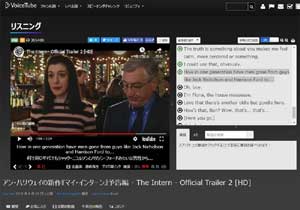
無料でビデオ学習が出来るオススメの学習サイト「VoiceTube」をご紹介します。
このページの目次
VoiceTubeとは?
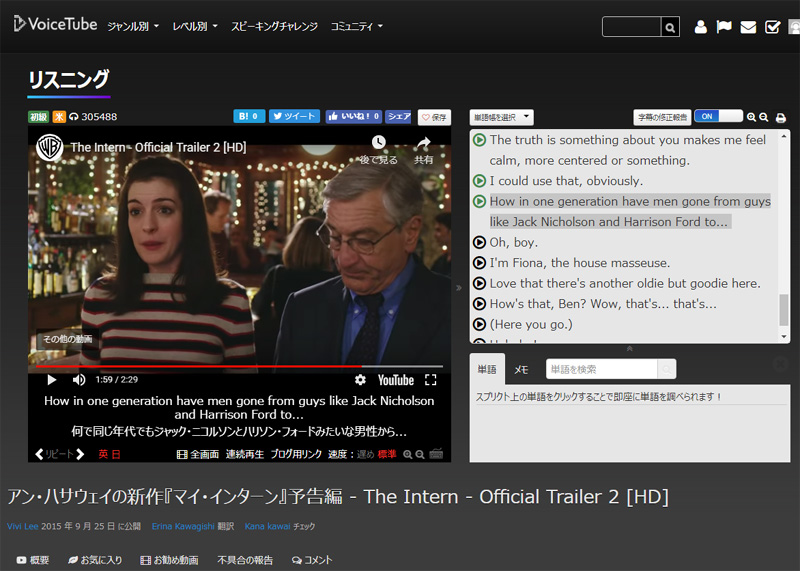
VoiceTubeは、台湾にあるREDIDEA CO., LTD.という会社が開発した「動画で英語を学ぶ無料の英語学習ツール」です。
このツールは、YouTube にある英語コンテンツを学習素材として使用しているため、一般の人が話す様々な英語を学習することが出来ます。
英語学習に熱心な台湾では既に170万人以上が VoiceTube を使って学習し、その高い学習効果が評価され、大学等の講義でも使用されているそうです。
無料会員登録
まず、以下のサイトへアクセスします。
以下のページが開いたら、右上にある「無料登録」をクリックします。

以下のページで「登録」をクリックします。
FacebookのIDを使ってログインしたい場合は、「Facebookでログイン」ボタンをクリックします。

下の画面が表示されたら、全ての欄に入力後、「次へ」ボタンをクリックします。

これで、会員登録が完了しました。
学習の手順
以下のサイトにアクセスしログインする。
学習用の動画を選ぶ。
以下の手順を参考にして、自分の学習したい動画を選びます。
1)ジャンル別から動画を選ぶ。

2)レベル別から動画を選ぶ。

3)検索窓から動画を選ぶ。

下の画面は、ジャンル別から日本語字幕付き動画を選んだ時のものです。
赤枠内にある投稿時間や視聴回数順に並び替えたり、動画の長さなどを指定して、更に自分の好きな動画に絞って検索することも出来ます。

検索結果として表示された各々の動画には以下の表示がありますので、その中から自分の学習に合った動画を選びます。

各動画の下部にある表示は、以下のことを意味しています。
・ヘッドホン横の数字:視聴回数
・初級/中級:レベル
・日本語:日本語の字幕あり
・米:アメリカのアクセント
・クイズ:クイズ形式の学習あり
選んだ動画で学習する。
リスニング練習
検索結果の中から目的の動画が見つかったら、その動画をクリックすると以下の画面が表示されます。
まずは、動画中央にある再生ボタンをクリックしてみて下さい。
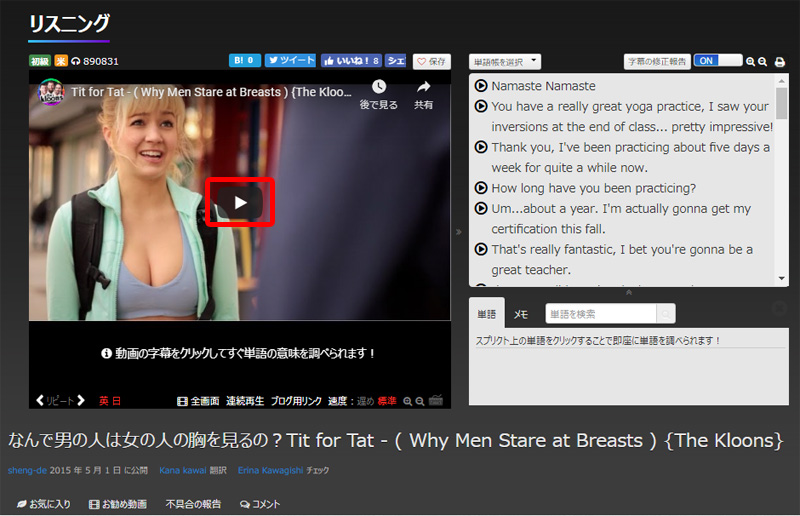
動画の右のエリア内で、現在話されている箇所が薄い色付きで表示されます。

分からない単語があった場合は、その単語をクリックすることで、以下のように単語の意味を確認したり、その単語の発音を聞くことが出来ます。
なお、単語の意味を確認している間も動画は進んでいきますので、ゆっくり確認したい場合は、動画上をクリックして一時停止させてから確認するようにしてください。
また、調べた単語の左横にあるハートマークのアイコンをクリックすると、お気に入り単語帳へ登録することも可能です。

以下のようにお気に入りのセンテンスがあったら、そのセンテンスをマウスでドラッグして選択してから、「お気に入り」ボタンをクリックして登録しておくことも出来ます。

動画が表示されているエリアの下部では、以下のようにセンテンス毎のリピート再生、英語/日本語字幕のON/OFF、会話速度の変更、字幕文字サイズの変更など様々な機能が備えられています。
またYouTubeへ移動して、通常のYouTube動画として再生することも可能です。
更にこちらの字幕側からも単語の意味をチェックしたり単語帳へ登録することが出来ます。

スピーキング練習
以下のように学習画面上部の「スピーキング」をクリックすると、以下の画面が表示されます。
*マイクが正しく接続されていないと画面が表示されませんのでご注意ください。

右のエリアから練習したいセンテンスを選んでセンテンス左横の再生ボタンをクリックすると、そのセンテンスのみ再生されストップ状態となりますので、マイクアイコンをクリックして自分の声を録音します。
録音終了ボタンをクリックすると、自分の声とビデオの声が自動的に再生されますので、それを聞き比べながら練習します。
マイクの右横のアイコンをクリックすることで、自分の声とビデオの声を何度でも再生する事が出来ます。
なお録音のたびに上書きされていきますので、お手本の発音に近づくまで何度でも録音/比較を繰り返して納得いくまで練習しましょう。

クイズ
次に学習画面上部の「クイズ」をクリックすると、以下の画面が表示されますので、左下にあるレベル1をクリックします。

次の画面で再生ボタンをクリックするとクイズのセンテンスが再生されますので、下線に入る単語を下の枠内に入力し、確認ボタンをクリックします。
一度で聞き取れなかった場合は、繰り返しボタンをクリックして何度でも聞き直すことが出来ます。

もし入力した単語の綴りが間違っていた場合は、以下のように表示されます。

全ての問題が終了すると、以下のような画面が表示されますので、「次のステップ」をクリックして次の問題へ進みましょう。
なお、以下の画面で「得点は0点」となっていますが、これは1回目の回答で正解出来ず、得点を得られなかったためです。

VoiceTubeを使ってみた感想
1)単語の意味と発音を簡単にチェックできる!
YouTubeを使って学習する場合、分からない単語があればオンライン辞書等で調べる必要がありますが、VoiceTubeではワンクリックで単語の意味と発音がチェックできるのでとても便利です。
また、ワンクリックで単語帳へ登録できるのも良いですね。
2)日本語字幕付きの動画が豊富にある!
2018年9月5日現在で約3,500本の動画が登録されており、英語初心者が学習する上でとても便利だと思います。
3)操作性が良い!
他にも似たような学習サイトがいくつかありますが、その中でもこのVoiceTubeが一番操作性が良いと思います。
*これからも英会話学習に適した動画をどしどし追加していって頂きたいものです!








